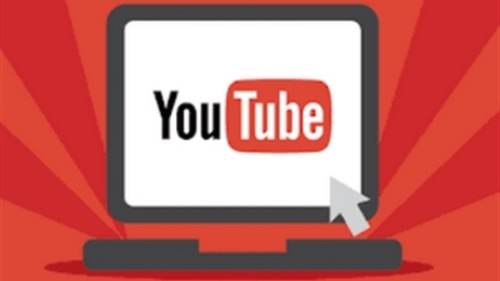මෙම ලිපියෙන් අපි ඔබේ YouTube නාලිකාවට වීඩියෝ උඩුගත කරන්නේ කෙසේද යන්න ගැන කතා කරමු
ඔබගේ වීඩියෝව YouTube වෙත උඩුගත කරන්නේ කෙසේදැයි දැන ගැනීමට, මෙම පියවර අනුගමනය කරන්න:
පළමුව ඔබගේ දුරකථනය හරහා වීඩියෝව උඩුගත කරන්න:
Android හෝ iOS උපාංග හරහා වීඩියෝ උඩුගත කිරීමට, ඔබ කළ යුත්තේ පහත සඳහන් දේ අනුගමනය කිරීමයි
ඔබේ YouTube ගිණුමට ලොග් වී ඔබේ නාලිකාවට යන්න
ඉන්පසු පිටුවේ ඉහළින්ම ඇති කැමරා නිරූපකය මත ක්ලික් කරන්න
වීඩියෝ කැමරාව මත ක්ලික් කිරීමෙන් නව වීඩියෝව පටිගත කරන්න, නැතහොත් ඔබට දුරකථනයෙන් පටිගත කළ වීඩියෝව බාගත කිරීමට හෝ උඩුගත කිරීමට හැකිය, දුරකථන ගැලරිය මත ක්ලික් කරන්න
ඔබ වීඩියෝව පටිගත කිරීම හෝ වීඩියෝව උඩුගත කිරීම අවසන් කළ විට, වීඩියෝවට විකල්ප වැඩිදියුණු කිරීම් සිදු කර ඊළඟ ක්ලික් කරන්න
තවද මාතෘකාවට සංශෝධනයක් කර වීඩියෝව, සැකසීම් සහ පෞද්ගලිකත්වය පිළිබඳ විස්තරය ලබා දෙන්න
අවසාන වශයෙන්, ඔබගේ නාලිකාවට වීඩියෝව උඩුගත කිරීමට බාගැනීම මත ක්ලික් කරන්න
දෙවනුව, ඔබේ වීඩියෝව ඔබේ පරිගණකයට උඩුගත කරන්නේ කෙසේද:
ඔබ කළ යුත්තේ ඔබ කැමතිම බ්රවුසරය හරහා යූ ටියුබ් අඩවියට යාමයි
ඉන්පසු ඉහළ දකුණු පැත්තේ ඇති නිල් බොත්තම ඔබන්න
ඔබ ලොග් වී නොමැති නම්, නව පිටුවට ගොස් ඔබගේ Gmail ගිණුමට ලොග් වන්න
ඉන්පසු තිරයේ මැද ඇති බාගැනීම් ඊතලය මත ක්ලික් කරන්න
ඉන්පසුව බාගත කිරීමට පෙර වීඩියෝව සඳහා පෞද්ගලිකත්වය තෝරන්න, මෙනුව මත ක්ලික් කර එය හරහා තේරීමක් කිරීමෙන් සහ ඔබේ අභිමතය පරිදි සෑම කෙනෙකුටම හෝ පුද්ගලිකව බැලීමට පොදු මත ක්ලික් කරන්න.
ඉන්පසු ඔබේ වීඩියෝවේ විස්තර පුරවා සැකසීම් අභිරුචිකරණය කරන්න, එනම් වීඩියෝවේ මාතෘකාව සහ විස්තරය
මේ අනුව, අපි Android දුරකථන සහ iPhone දුරකථන හරහා මෙන්ම ඔබගේ උපාංගය හරහා වීඩියෝව උඩුගත කරන ආකාරය ඉගෙන ගෙන ඇති අතර, මෙම ලිපියෙන් ඔබට සම්පූර්ණ ප්රයෝජනය ප්රාර්ථනා කරමු.